Перенос домена в зоне .SU от другого регистратора в Former
Перед переносом домена убедитесь, что домен НЕ попадает под следующие условия:
- Срок регистрации доменного имени истек.
- Не прошло 30 дней с момента смены регистратора.
- Не прошло 30 дней с момента получения администратором права администрирования от другого лица.
- Доменное имя включено в стоп-лист.
- Ведётся судебный процесс, предметом которого является спор в отношении указанного домена.
- Невыполнение запроса регистратора о предоставлении сведений и документов в установленный срок.
Сколько стоит перенос домена?
Перенос домена в зоне .SU бесплатный.
Процедура переноса домена
Процедура переноса не влияет на работоспособность домена. Как только текущий регистратор «отпустит» домен, домен «прописывается» у нового регистратора.
Обратите внимание! Как правило, регистратор, от которого вы хотите перенести домен, для осуществления переноса попросит вас заполнить заявление. В заявлении помимо прочих данных может быть потребовано указать: полное наименование нового регистратора и его идентификатор. Для получения данных нового регистратора обратитесь в Службу поддержки Former.
Обратите внимание! Для переноса домена в Former вам понадобится Authinfo-код (код подтверждения). Authinfo-код можно получить у текущего регистратора. Если текущий регистратор не предоставляет код подтверждения, для подачи заявки на перенос домена обратитесь в Службу поддержки Former.
Для подачи заявки на перенос домена необходимо выполнить следующие действия:
1. Авторизуйтесь в Личном кабинете панели биллинга (bill.hformer.com) и перейдите в раздел Домены. В разделе «Домены» выберите опцию «Добавить домен» (см. рис. 1).
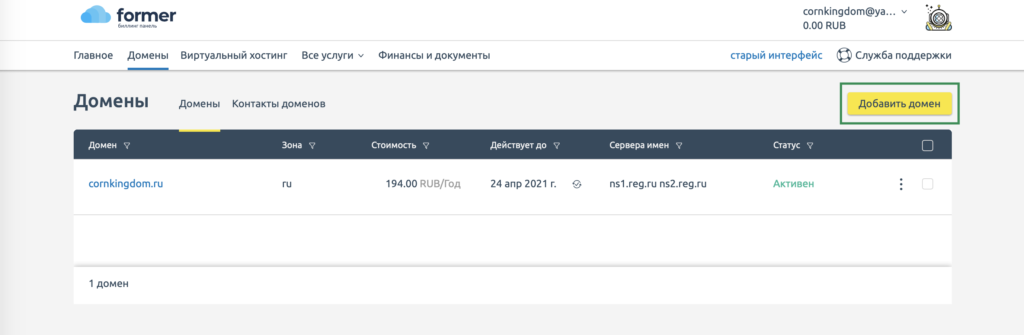
2. В меню заказа доменов выберите услугу «Перенос существующего» (см. рис. 2).
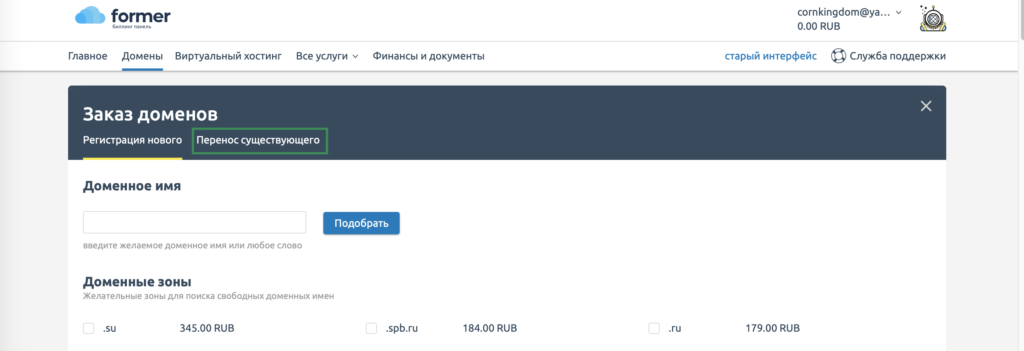
3. Перед переносом домена необходимо проверить, доступен ли домен для переноса. Введите доменное имя в соответствующее поле ввода и нажмите «Проверить» (см. рис. 3). После проверки доступные для переноса домены отобразятся в виде списка. Выберите в списке домены, которые хотите перенести, и нажмите «Перенести» (см. рис. 4).
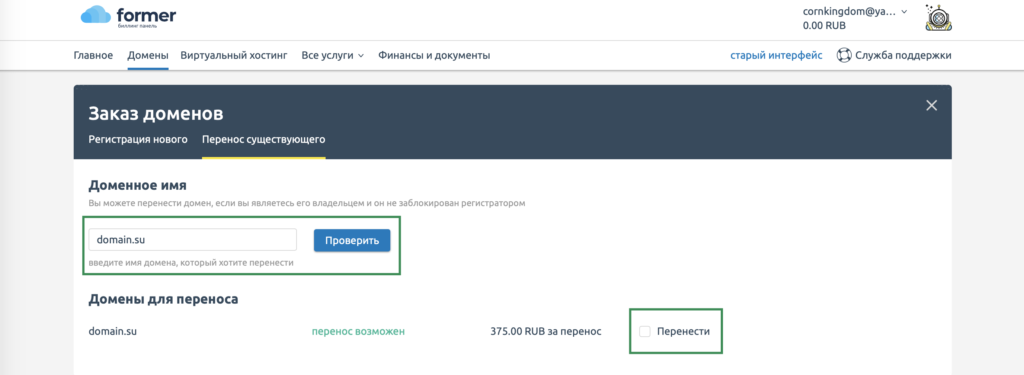
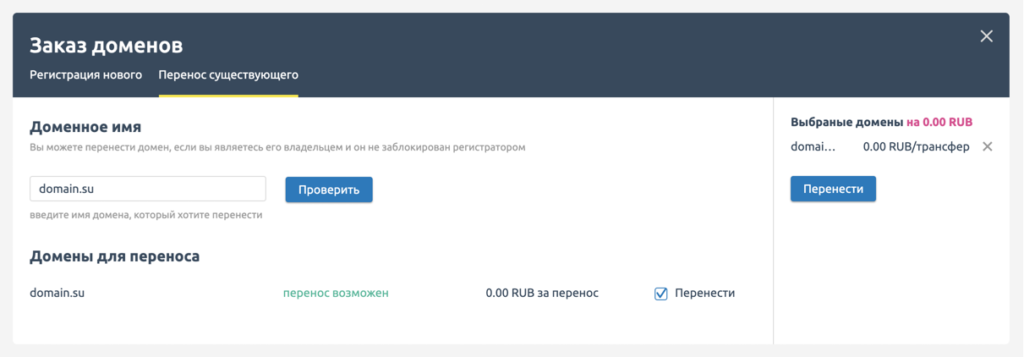
4. Заявление для переноса домена заполняется в 4 этапа (см. рис. 5-8). Поля ввода, отмеченные «*», являются обязательными для заполнения.
На первом этапе необходимо выбрать контактное лицо (использовать существующее или создать новое). Также на этом этапе вы можете включить опцию «Скрыть данные в WHOIS». Если опция включена, то контактная информация домена будет скрыта в WHOIS.
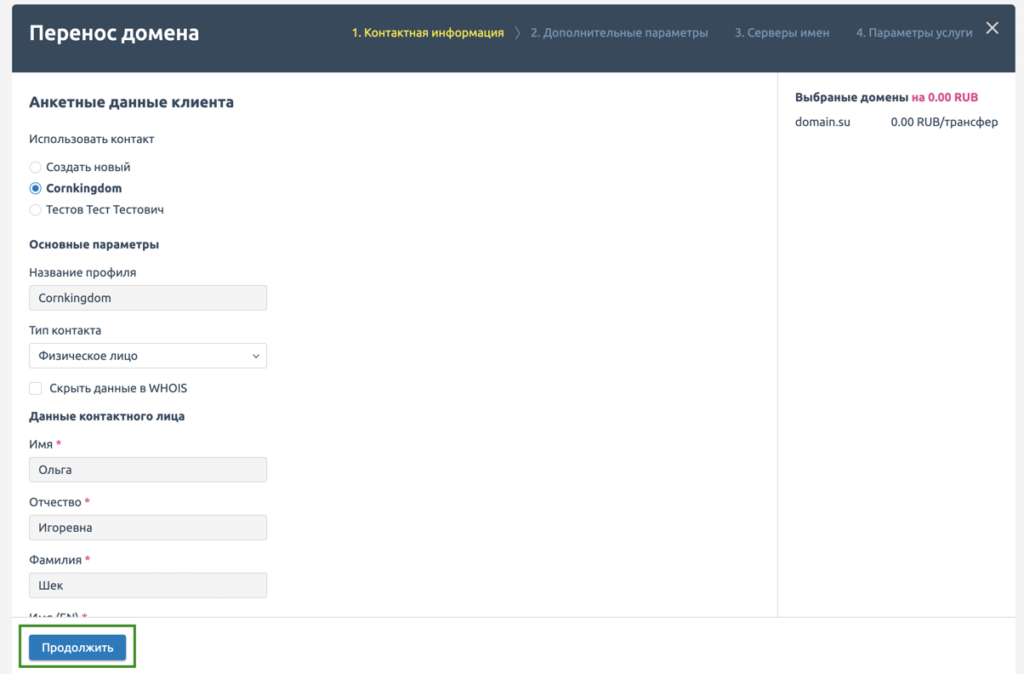
Код подтверждения (Authinfo-код) необходимо ввести на втором этапе в соответствующее поле ввода (см. рис. 6).
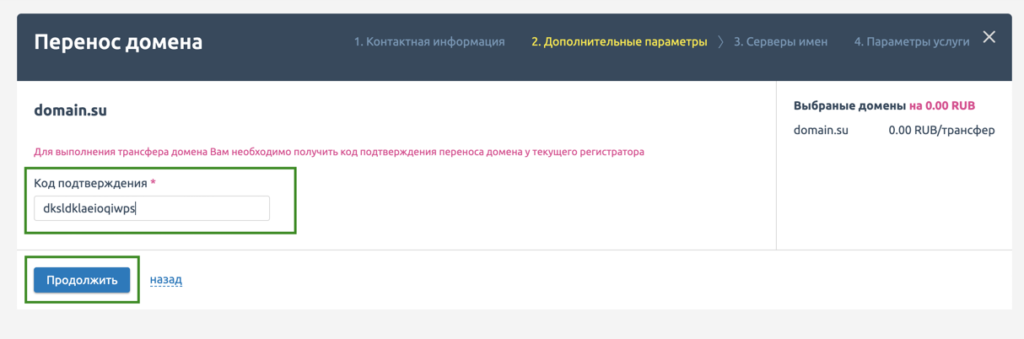
На третьем этапе необходимо указать сервера имен (NS). Вы можете использовать сервера имен, которые были ранее прописаны для домена, или использовать сервера Former (см. рис. 7).
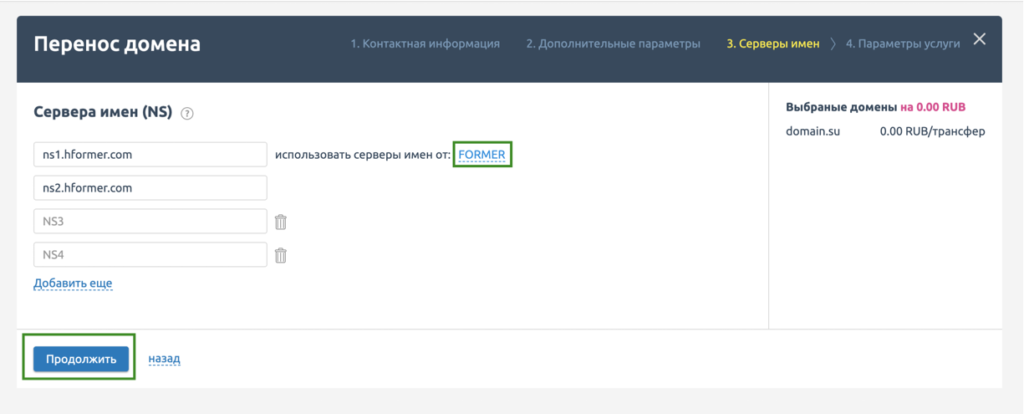
На последнем этапе вы можете включить «Защиту данных» (см. рис. 8). Если защита данных включена, то контактная информация домена будет скрыта в WHOIS.
Перед активацией переноса домена ознакомьтесь с условиями предоставления услуг и подтвердите согласие (см. рис. 8).

Домен появится в личном кабинете, после того, как его отпустит прошлый регистратор, и завершится регистрация у нового.
